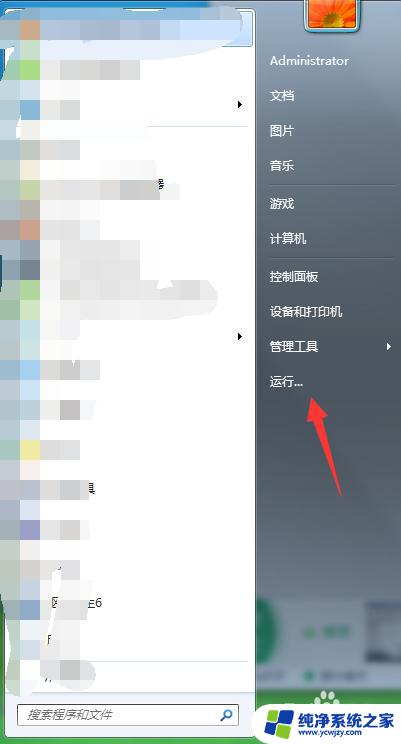运行指令快捷键 Windows 10打开运行命令框的方法有哪些
运行指令快捷键,在使用Windows 10操作系统时,我们经常需要打开运行命令框来执行一些特定的操作或运行一些程序,有哪些快捷键可以快速打开运行命令框呢?我们可以使用Win键+R的组合键来快速打开运行命令框。只需按下键盘上的Win键,然后再按下字母R键,即可弹出运行命令框。我们还可以通过在开始菜单中搜索运行来找到运行命令框,或者在任务栏的搜索栏中直接输入运行来打开它。无论是使用组合键还是搜索功能,都能快速方便地打开运行命令框,让我们轻松执行所需的操作。
步骤如下:
1.方法1:通过按WIN + R打开运行命令框
只需同时按下Windows键和R键,它将立即打开“运行”命令框。此方法是最快的,并且适用于所有Windows版本。

2.方法2:从开始菜单中打开运行命令框
单击开始按钮(左下角的Windows图标)。然后展开Windows系统,然后单击运行以将其打开。
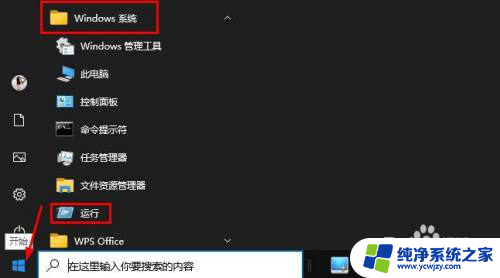
3.方法3:使用搜索打开运行命令框
在任务栏中的搜索框中键入run,然后从搜索结果中单击“运行”。
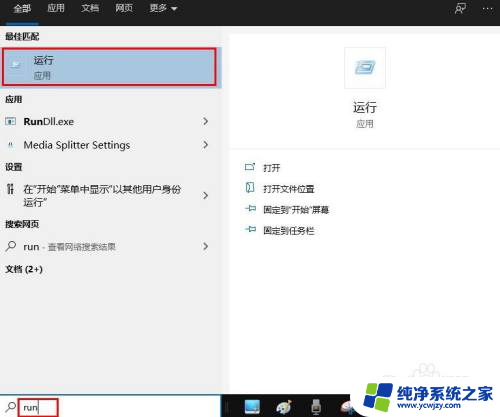
4.方法4:从高级用户菜单中打开运行命令框
按Windows键+ X键盘快捷键(或右键单击“开始”按钮)。出现超级用户菜单时,单击运行。
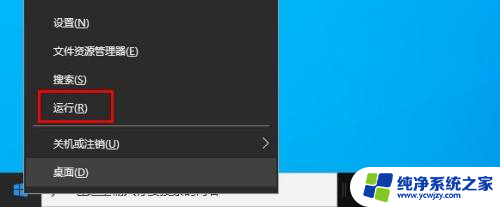
5.方法5:从命令提示符处打开运行命令框
在Windows 10中打开命令提示符。复制并粘贴以下命令,然后按Enter。explorer.exe Shell:::{2559a1f3-21d7-11d4-bdaf-00c04f60b9f0}
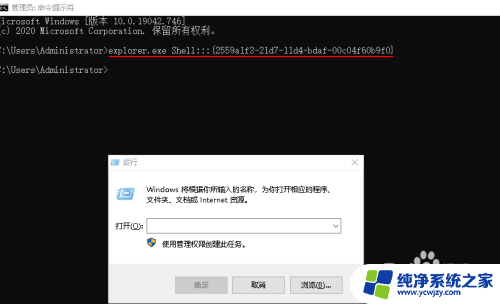
以上就是运行指令快捷键的全部内容,如果你遇到类似的情况,可以参照我的方法来处理,希望对大家有所帮助。